Redlining
Liste aller Redlining bezogenen Kommandos
Ausführliche Informationen finden Sie hier
| Kommando | Beschreibung |
|---|---|
| Aktive Redline Ebene leeren | |
| Alle Redline Ebenen leeren | |
| Ausgerichtete Bemaßung | |
| DXF Export | |
| DXF Import | |
| Fläche drehen | |
| Fläche verschieben | |
| Fläche zeichnen | |
| Flächen Knoten einfügen | |
| Flächen Knoten löschen | |
| Flächen Knoten verschieben | |
| Import/Export | |
| Kreis mit Radius zeichnen | |
| Kreis verschieben | |
| Kreis zeichnen mittels Bogenpunkt | |
| Kreisradius eines Redlining Kreises bemassen | |
| Laden (lokales Laufwerk) | Läd eine Redlining Zeichungsdatei vom lokalen Laufwerk |
| Linie drehen | |
| Linie mit Pfeilspitze zeichnen | |
| Linie mit vordefinierter Länge zeichnen | |
| Linie verschieben | |
| Linie zeichnen | |
| Linien Knoten einfügen | |
| Linien Knoten löschen | |
| Linien Knoten verschieben | |
| Linienzug zeichnen | |
| Mehrere Redlining Objekte löschen | |
| Messen (Fläche) | |
| Messen (Linie) | |
| Messen (Linienzug) | |
| Orthogonal Bemaßung | |
| Parallele Kopie erzeugen | |
| Parallele Linie zeichen | |
| Punkt an Koordinate zeichnen | |
| Punkt Drehung ändern | |
| Punkt mit Drehung zeichnen | |
| Punkt verschieben | |
| Punkt zeichnen | |
| Rechteck mit Seitenlänge zeichnen | |
| Rechteckigen Bereich löschen | |
| Rechtwinklige Fläche zeichnen | |
| Redline Objekt duplizieren | |
| Redline Objekt skalieren | |
| Redlining Ebenenauswahl | |
| Redlining Favoriten | Stellt einen Bereich dar in dem die letzten vom Benutzer ausgeführten Redlining Befehle angezeigt und wiederholt werden können mehr |
| Redlining Form | Zeig den Redling Dialog an. |
| Redlining laden | |
| Redlining löschen | |
| Redlining mehrfach Ändern | |
| Redlining Objekt löschen | |
| Redlining speichern | |
| Rückgängig | |
| Speichern (lokales Laufwerk) | |
| Text an Koordinate zeichnen | |
| Text drehen | |
| Text mit Drehung zeichnen | |
| Text verschieben | |
| Text zeichnen | |
| Vorhandene Fläche bemassen | |
| Winkel zwischen zwei Linien messen | |
| Zeichenstil ändern (Bemaßung) | |
| Zeichenstil ändern (nur Flaechen) | |
| Zeichenstil ändern (nur Kreise) | |
| Zeichenstil ändern (nur Linien) | |
| Zeichenstil ändern (nur Symbole) | |
| Zeichenstil ändern (nur Text) | |
| Zeichnungs Ausdehung als Redlining zeichnen | |
| Zoom Grenzen (Aktiver Redline Layer) | Zoomt so das alle Elemente des Redline Layers sichtbar werden |
Redlining Benutzerdefinierter Stile
Öffnen Sie den AppBuilder und wählen Sie eine Gruppe aus (oder legen eine neue Gruppe an) in der der Sie das gewünschten Redlining Kommando ablegen möchten.
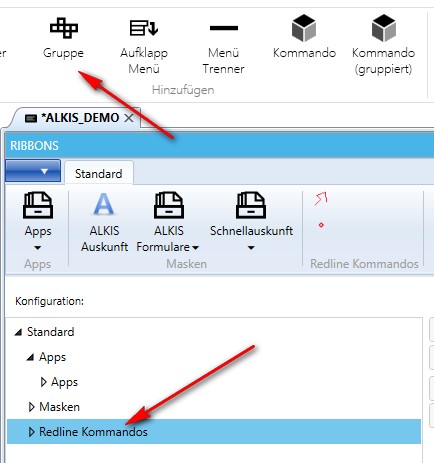
Wählen Sie die Funktion Kommando (gruppiert)
scrollen Sie bis zu dem Eintrag ===REDLINING====
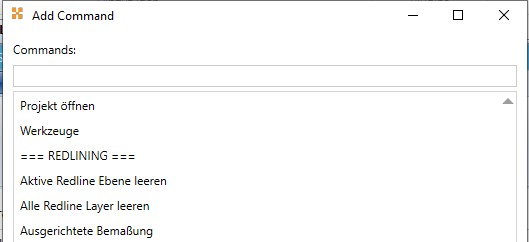
Hier können Sie nun die gewünschten Funktionen hinzufügen. z.Bsp. Text zeichnen
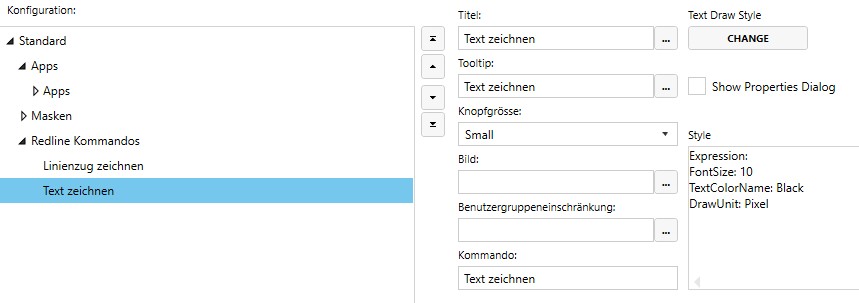
und in dem Fenster Style besteht die Möglichkeit einen eigenen Stil zu kreieren.
Im Menübandlayout Anwendung auf der Registerkarte Redlining sollte standardmäßig auch ein Redline-Favorit vorhanden sein.
Dadurch werden die letzten vom Benutzer definierten Stile gespeichert, damit er sie wiederverwenden kann.
Wenn Sie dies nicht haben, fügen Sie es mit Befehl hinzufügen Redlining Favoriten hinzu.
Sie können das selbe Kommando auch mehrfach einfügen mit unterschiedlichen Stil und Options Einstellungen.
Verwenden Sie den "CHANGE" Knopf um den Vorgabe Stil (Farben, Textgroessen etc) zu ändern.
Wenn die Option "Show Properties Dialog" eingeschalten ist dann kann der End Anwender den Stil selbst weiter verändern. Wenn die Option ausgeschalten ist werden fix die vorgegebenen Werte genommen.
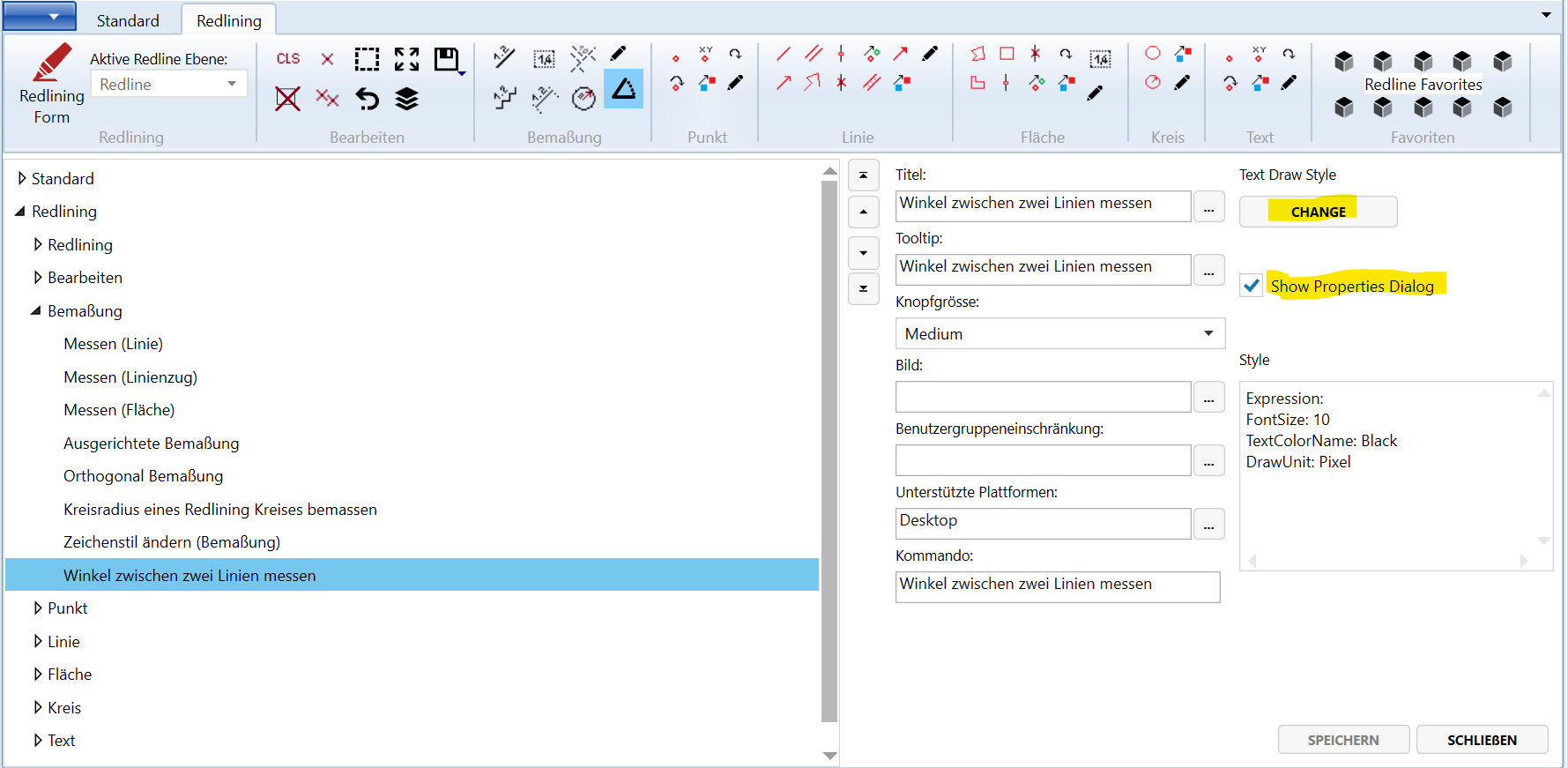
Redlining Favoriten
Diese Kommando stellt einen Bereich dar in dem die letzten vom Benutzer ausgeführten Redlining Befehle inclusive der beim Ausführen eingestellten Stile (Farbe/Breite etc) angezeigt werden und somit wieder verwendet werden können ohne erneut Einstellungen zu tätigen.
